Гласът през Интернет (VoIP) замества други методи за комуникация, поради способността си да свързва хората по целия свят за миг. Въпреки невероятната технология, повечето масови VoIP решения имат сериозен проблем: поверителността. Искате ли да зарежете Skype и Google Hangouts по света за нещо малко по-лично? Ако е така, направете си услуга и инсталирайте Zoiper! Това е кросплатформен VoIP клиент, който поддържа криптиране за всичко, което потребителите му правят на него — дори и за видео!
Забележка: Zoiper има много страхотни функции, но в основата си е VoIP/SIP клиент. Няма да работи без акаунт за VoIP услуга.
Съдържание
Инсталирайте Zoiper
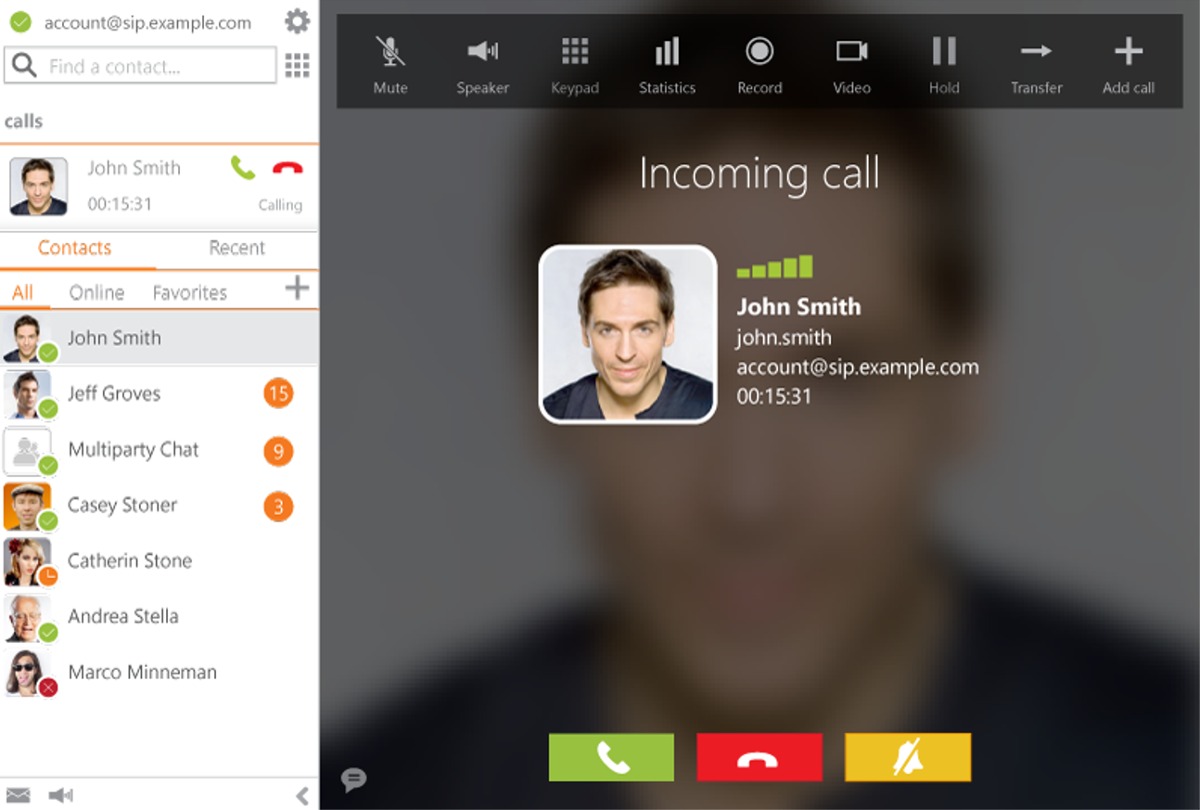
Zoiper поддържа платформата Linux, като предоставя пакети за семействата операционни системи Debian и Redhat. Софтуерът също има изтегляне за неспецифични Linux дистрибуции, под формата на Tar архив.
Софтуерът е напълно безплатен за обществеността, за некомерсиална употреба. Въпреки това, ако планирате да използвате този софтуер по търговски начин, компанията изисква да закупите софтуерен лиценз. Имайте предвид, че безплатният софтуер няма толкова много функции, колкото платената версия.
Debian/Ubuntu
За да инсталирате Zoiper на Ubuntu или Debian, отидете на официалната страница за изтегляне. Прегледайте страницата и намерете кратката информация, която обсъжда различните версии на Zoiper, които са налични. Щракнете върху бутона за изтегляне до бутона „Linux“.
Изборът на бутона за изтегляне ще покаже изскачащ прозорец. В този изскачащ прозорец щракнете върху бутона „безплатно“ изтегляне, за да преминете към следващото меню, след което изберете бутона „Debian package“.
Нека изтеглите пакета Zoiper DEB. Когато приключи, отворете терминал и използвайте командата CD, за да се преместите в папката ~/Download.
cd ~/Downloads
В папката за изтегляне стартирайте инструмента dpkg, за да инсталирате пакета.
sudo dpkg -i zoiper5_5.*_x86_64.deb
Докато зареждате dpkg, имайте предвид, че зависимостите може да не успеят да се инсталират. За да коригирате този проблем, изпълнете командата apt install с превключвателя „f“.
sudo apt install -f
Arch Linux
Zoiper изобщо не поддържа Arch Linux. Вместо това тези, които искат да използват този софтуер на Arch Linux, ще трябва да разчитат на пакета AUR на общността.
Забележка: заедно с новата версия на Zoiper, Arch AUR също има достъпно изтегляне „Zoiper Classic“..
Инсталирането на пакета Zoiper AUR започва със синхронизиране на пакетите Git и Base-devel с Arch чрез Pacman.
sudo pacman -S git base-devel
С Git и Base-devel на вашия Arch PC е възможно да започнете процеса на изграждане. В терминал издърпайте надолу неофициалната снимка на Zoiper AUR.
git clone https://aur.archlinux.org/zoiper.git
Преместете терминала в новата папка с източници на Zoiper и се пригответе за процеса на изграждане на пакет.
cd zoiper
В папката Zoiper генерирайте пакета с помощта на makepkg. Докато изпълнявате тази команда, може да изпитате грешки или неуспехи при изграждане. Тези грешки при изграждане се случват, когато инструментът makepkg не може да намери необходимите зависимости (особено когато пакетът се нуждае от други зависимости от AUR, които не се изтеглят автоматично).
Вижте страницата на Zoiper AUR за списъка на зависимостите, ако е необходимо. В противен случай генерирайте и инсталирайте пакета с:
makepkg -si
Fedora/OpenSUSE
Инсталирането на клиента Zoiper на Fedora, OpenSUSE или друга дистрибуция от семейството на Redhat Linux операционни системи включва изтегляне на самостоятелен RPM файл. За да получите този файл, посетете страницата за изтегляне на Zoiper и щракнете върху бутона за изтегляне под секцията „безплатно“.
Избирането на бутона за изтегляне под „безплатно“ отваря страница за избор, където потребителите могат да избират операционната система, която използват. Намерете „Linux“ и отново щракнете върху „Изтегляне“. След това щракнете върху бутона „RPM пакет“, за да започнете изтеглянето на Zoiper.
След като файлът Zoiper RPM приключи изтеглянето, отворете терминал и използвайте DNF или Zypper, за да инсталирате пакета.
Fedora
sudo dnf install zoiper5_5.2.19_x86_64.rpm
OpenSUSE
sudo dnf install zoiper5_5.2.19_x86_64.rpm
Общи инструкции за Linux
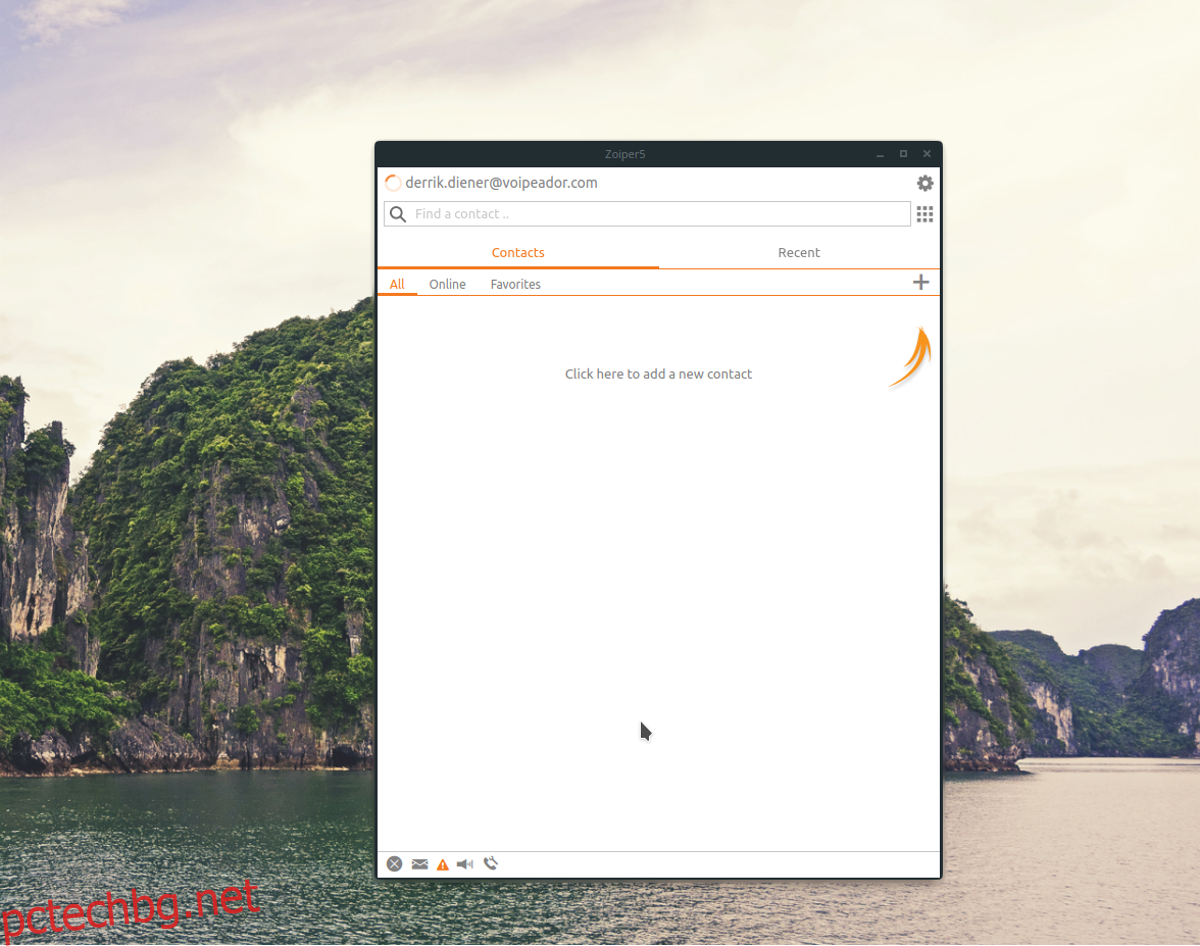
Тези, които се нуждаят от Zoiper VoIP клиента, а не на операционна система Debian или Redhat Linux, имат късмет, тъй като разработчиците имат достъпно изтегляне за общи дистрибуции на Linux. Още по-добре, потребителите не трябва да компилират изходния код. Просто изтеглете, декомпресирайте и тръгвайте!
За да изтеглите общата версия на Zoiper, посетете страницата за изтегляне, потърсете „безплатната“ версия, щракнете върху бутона за изтегляне до „Linux“ и изберете опцията „tar.xz“.
Стартирайте терминал и компактдиск в директорията ~/Downloads.
cd ~/Downloads
С помощта на командата tar декомпресирайте архива на Zoiper Tar.
tar xvfJ zoiper5_5.2.19_x86_64.tar.xz
Преместете терминала в новата папка Zoiper5 с командата CD.
cd Zoiper5/
Стартирането на приложението Zoiper не изисква повече конфигурация, тъй като разрешенията са предварително зададени вътре в архива. За да го стартирате, изпълнете следната команда в терминал:
./zoiper

